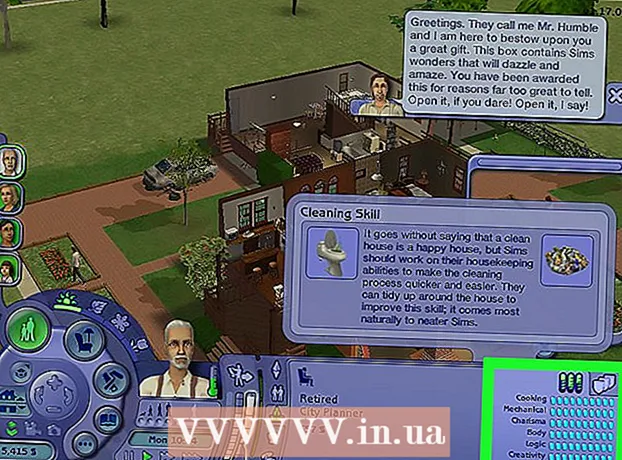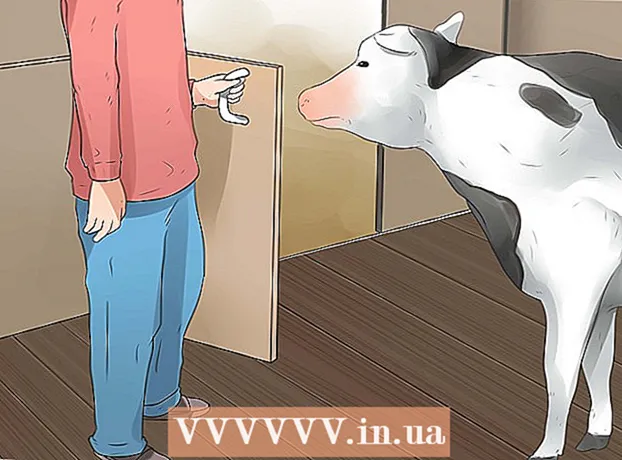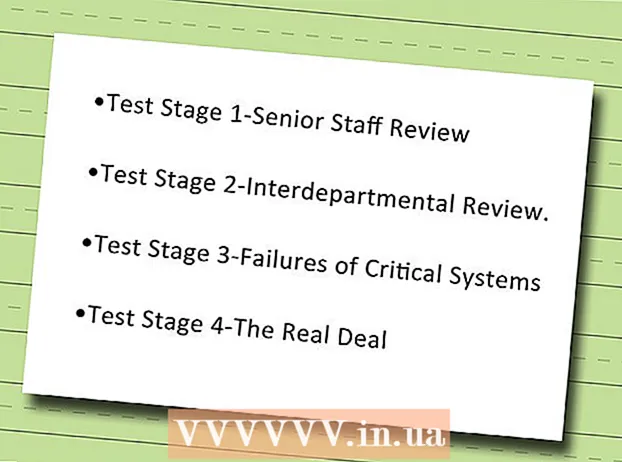Autore:
Laura McKinney
Data Della Creazione:
5 Aprile 2021
Data Di Aggiornamento:
26 Giugno 2024

Contenuto
Se dimentichi il passcode del blocco schermo (passcode) del tuo iPhone, puoi cancellare i dati del telefono e il passcode utilizzando iTunes, quindi ripristinare i dati di backup. Il tuo passcode verrà cancellato durante l'operazione, permettendoti di reimpostarne uno nuovo. Puoi anche usare Siri per gestire il blocco dello schermo; tuttavia, è illegale farlo sull'iPhone di qualcun altro. Inoltre, tieni presente che bypassare il passcode tramite Siri è applicabile solo su iOS 9 ed è soggetto a modifiche; simile ad altri metodi che consentono di aggirare la password, questo è un errore imprevisto; Pertanto, Apple ha la responsabilità di correggerlo non appena rileva il problema.
Passi
Metodo 1 di 2: ignora il blocco dello schermo su iOS 9.2.1
Assicurati che il tuo telefono abbia la versione corretta di iOS. Questa azione non funzionerà su iPhone con iOS versione 9.3 e successive; Un downgrade della versione iOS è possibile se non hai paura di eseguire il jailbreak del tuo iPhone, ma tieni presente che ciò ti impedirà di essere coperto dalla garanzia Apple.

Assicurati che il tuo iPhone sia bloccato. Questo metodo non disabilita il passcode dello schermo, quindi è comunque necessario eseguire il passaggio di ripristino dei dati dell'iPhone per eliminare definitivamente il passcode.
Tieni premuto il pulsante "Home" per 2 secondi per accendere Siri.

Chiedi a Siri per il momento. Il display mostrerà un'icona dell'orologio in base all'ora locale.- Siri risponde alla domanda "Che ore sono?" (Che ore sono adesso?) Meglio di qualsiasi altra domanda (come "Mi puoi dire l'ora?" (Puoi dirmi l'ora?), Ecc.).
Tocca l'icona dell'orologio per aprire il menu Orologio mondiale.

Tocca il segno "+" nell'angolo in alto a destra dello schermo.
Digita alcuni caratteri nella barra di ricerca nella parte superiore dello schermo. Questi caratteri non devono avere un significato: basta digitare per selezionare e quindi copiare.
Tocca e tieni premuta la barra di ricerca, quindi rilascia per evidenziare il testo.
Tocca di nuovo il testo, quindi seleziona "Copia". Questo copierà il testo selezionato in modo da poterlo incollare subito.
Tocca la freccia a destra di "Copia", quindi seleziona "Condividi" per aprire un menu con più opzioni di condivisione.
Tocca l'opzione "Messaggio" per aprire una nuova finestra di composizione del messaggio.
Tocca e tieni premuto il campo "A" nella parte superiore dello schermo, quindi seleziona "Incolla".
Attendi circa 2-3 secondi, quindi premi il pulsante "Home". Questo ridurrà a icona la finestra di iMessage, portandoti direttamente alla schermata principale. Quindi sei riuscito a bypassare il blocco dello schermo su iOS 9.2.1! annuncio pubblicitario
Metodo 2 di 2: elimina e ripristina i dati utilizzando iTunes
Collega il cavo del caricabatterie dell'iPhone al telefono e al computer. L'estremità USB del cavo di ricarica (l'estremità grande) si collega al computer, mentre l'estremità piccola si collega alla porta di ricarica dell'iPhone.
- Sebbene sia utilizzabile qualsiasi cavo di ricarica USB per iPhone, si consiglia di utilizzare il cavo di ricarica fornito con l'iPhone per ottenere i migliori risultati.
Apri iTunes sul tuo computer se non è già stato aperto. A seconda del modello di computer, potrebbe essere necessario confermare che si desidera aprire iTunes automaticamente dopo la connessione al telefono.
Attendi che il tuo iPhone si sincronizzi con iTunes. La barra degli strumenti nella parte superiore della finestra di iTunes mostrerà "Sincronizzazione dell'iPhone (passaggio di)". Una volta che il tuo iPhone ha terminato la sincronizzazione con iTunes, puoi avviare anche la sincronizzazione. processo di recupero dati.
Fai clic su "Dispositivo" per aprire la scheda Riepilogo del tuo iPhone. È l'icona dell'iPhone sotto la scheda "Account".
Fare clic su "Esegui backup adesso" sotto la sezione "Backup". Sebbene questo passaggio non sia richiesto, è un modo per garantire che i dati siano aggiornati durante il ripristino dal punto di backup.
- Se hai attivato il backup automatico, non è necessario eseguire nuovamente il backup: il backup del telefono viene eseguito non appena ti colleghi al computer. Controlla la data di backup più recente in "Backup" per confermare che il backup dei dati del telefono è stato eseguito.
- Quando esegui il backup del telefono, puoi selezionare iCloud per eseguire il backup dei dati sul tuo account iCloud o "Questo computer", per salvare i dati del telefono sul computer corrente.
Fai clic su "Ripristina iPhone" nella sezione delle informazioni sull'iPhone nella parte superiore della pagina di iTunes.
- Se "Trova il mio iPhone" è già attivo, iTunes ti chiederà di spegnerlo prima che possa essere eseguito il ripristino. A tale scopo, apri l'app Impostazioni per aprire le impostazioni, scorri verso il basso e seleziona "iCloud", scorri di nuovo verso il basso e seleziona "Trova il mio iPhone", quindi premi il cursore. Accanto a "Trova il mio iPhone" a destra per disattivare Trova il mio iPhone. Potrebbe essere necessario inserire il passcode iCloud per completare questo passaggio.
Fare clic su "Ripristina e aggiorna" per confermare la decisione. Ricordati di leggere le informazioni nella finestra pop-up prima di procedere per vedere cosa succede quando esegui il backup del tuo iPhone.
Fare clic su "Avanti", quindi selezionare "Accetto" per avviare il processo di ripristino. Ciò significa che accetti i termini e le condizioni di utilizzo del software Apple.
Attendi il completamento del ripristino dei dati. L'operazione potrebbe richiedere alcuni minuti poiché iTunes elimina e reinstalla iOS sul telefono.
Seleziona il punto di ripristino nell'opzione "Ripristina da questo backup". Fai clic sulla barra degli strumenti con il nome del tuo iPhone per farlo.La data e la posizione del backup selezionato appariranno sotto la barra; selezionare l'ora più vicina per ottenere i migliori risultati.
- Fare clic sul cerchio accanto a "Ripristina da questo backup" per visualizzare le informazioni se questa non è l'opzione predefinita.
Fare clic su "Continua" per avviare il processo di recupero dei dati. Pertanto, iTunes inizierà a ripristinare i dati del telefono; Vedrai "Tempo rimanente" sotto la finestra di ripristino dei dati appena visualizzata.
- Il ripristino dei dati richiede un po 'di tempo, di solito circa 20-30 minuti, a seconda della quantità di dati che devi recuperare.
Fai scorrere le parole "Scorri per sbloccare" sullo schermo del telefono. Questo è lo sblocco dello schermo; Nota che non avrai bisogno di inserire un passcode!
- Puoi impostare un nuovo passcode sul telefono in qualsiasi momento dalla scheda "Passcode" nell'app Impostazioni.
Inserisci la password del tuo ID Apple quando ti viene chiesto di recuperare i dati sul telefono. Tieni presente che potrebbe essere necessario un po 'di tempo prima che le app sul telefono si aggiornino e tornino allo stato precedente all'eliminazione. annuncio pubblicitario
Consigli
- Se non ricordi la password del tuo ID Apple, puoi reimpostarla dal sito iCloud facendo clic sul collegamento "Hai dimenticato la password?". (Hai dimenticato la password?) E segui le istruzioni sullo schermo.
- Per evitare che il passcode venga aggirato tramite Siri, puoi impostare un passcode per l'utilizzo di Siri nella scheda "Passcode" nell'app "Impostazioni".
avvertimento
- Con iOS 9.3.3, non è possibile utilizzare l'operazione di bypass del codice di accesso tramite Siri per accedere al telefono.
- Se il telefono non è stato sottoposto a backup prima di eliminarlo, non è possibile ripristinare i dati.